كل شيء عن برنامج µTorrent شرح مفصل
صفحة 1 من اصل 1 • شاطر
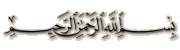 سنقدم اليوم شرح كامل مع الاستعانة بالصور لبرنامج التورنت الشهير µTorrent نسخة5. 1.8 و يعتبر هذا البرنامج من أكثر البرامج استخداما نظرا لسهولة استخدامه و صغر حجمه و عدم الضرورة لتنصيب البرنامج علي الجهاز و بالاضافة الي عدم استغلال RAMs بكمية كبيرة علي عكس بعض البرامج الأخري مما يزيد من سرعة الجهاز
سنقدم اليوم شرح كامل مع الاستعانة بالصور لبرنامج التورنت الشهير µTorrent نسخة5. 1.8 و يعتبر هذا البرنامج من أكثر البرامج استخداما نظرا لسهولة استخدامه و صغر حجمه و عدم الضرورة لتنصيب البرنامج علي الجهاز و بالاضافة الي عدم استغلال RAMs بكمية كبيرة علي عكس بعض البرامج الأخري مما يزيد من سرعة الجهاز
يتكون برنامج µTorrent 1.8.5 الشهير كما نري بالصورة من الأتي :
| تم تصغير هذه الصورة. إضغط هنا لرؤية الصورة كاملة. الحجم الأصلي للصورة هو 740 * 608. |

**Toolbars**
و هذه الايقونات تستخدم كطريقة لتسهيل عملية استخدام البرنامج بشكل عام و كل ايقونة لها وظيفة معينة
**Search Box**
يستخدم كمحرك بحث حيث يقوم بالبحث في بعض مواقع التورنت المعروفة
**Torrent Info**
توضح اسم التورنت و معلومات عنه لكنها غير مفصلة تفصيلا كاملا مثل سرعة الداونلود و سرعة الابلود و حجم االفيلم و عدد البيرز و السيدرز ..الخ
**Category List**
و هي عبارة عن تصنيف للتورنتات الموضوعة داخل البرنامج الي عدة تصنيفات من حيث النشاط , الرفع , التحميل , المكتملة...الخ
**Detailed Info**
و تعتبر من اهم اجزاء البرنامج نظرا لاحتوائها علي معلومات تفصيلية عن التورتات مثل التراكر و اجزاء الفيلم و البيرز و السرعة ... الخ
**Status Bar**
حيث توضح سرعة الداونلود و سرعة الابلود و حالة نظام ال DHT
أولا : Title Bar

حيث تتكون من أربعة أجزاء
>> أيقونة للبرنامج <<
>> D و هي تعبر عن سرعة الداونلود بالكيلو بايت <<
>> U و هي تعبر عن سرعة الأبلود بالكيلو بايت <<
>> اسم البرنامج و رقم الاصدار <<
ثانيا : Min , Max , Close Buttons

تستخدم Minimize لتصغيرشاشة البرنامج أو لاخفائها داخل ال System Tray
تستخدم Maximize لتكبير شاشة البرنامج
تستخدم Close لغلق البرنامج أو لاخفائها داخل ال System Tray
تنبيه : و لقد لوحظ ان كلا من Minimize و Close لهم استخدامين يتم التفضيل ما بينهم عن طريق ضبط البرنامج و هذا ما سنوضحه فيما بعد من خلال ال Preferences
Program Tabs

حيث تتكون من ثلاثة أجزاء :
**File**
| تم تصغير هذه الصورة. إضغط هنا لرؤية الصورة كاملة. الحجم الأصلي للصورة هو 738 * 606. |

¤¤1¤¤
Add Torrent
و ذلك لفتح تورنت جديد موجود علي جهاز الكمبيوتر بالفعل و اضافته الي قائمة التورنتات و يمكن استخدام الاختصار Ctrl + O أيضا , و عند الضغط علي Add Torrent او استعمال ال Shortcut ستظهر شاشة كما في الصورة التالية
| تم تصغير هذه الصورة. إضغط هنا لرؤية الصورة كاملة. الحجم الأصلي للصورة هو 739 * 607. |

-1-
ملفات التورنتات و التي توجد داخل Folder مخصص لهم يتم تحديده من خلال البرنامج
-2-
اسم التورنت الذي يقف عليه المؤشر
-3-
نوع ملف التورنت و امتداده و يكون في كل الاحوال x--كلمة محجوبة--.torrent
-4-
Browse
من خلاله يمكن لك اختيار ملف التورنت من اي Folder معين و ليس شرط ال Folder الظاهر لك
-5-
تستخدم في التنقل ما بين ال Folders
-6-
Folders مهمة في جهاز الكمبيوتر مثل My Computer , Desktop , My Documents , .....
-7-
Open
يتم الضغط عليها في حالة الموافقة علي اضافة تورنت معين و عند الضغط عليه ستظهر لك شاشة أخري سنوضحها فيما بعد
-8-
Cancel
يتم الضغط عليها في حالة عدم الموافقة و الرجوع مرة أخري الي شاشة البرنامج الأساسية
**ملحوظة : عند الموافقة علي فتح ملف تورنت جديد , يتم حفظ ملف التورنت في Folder مخصص يتم تحديده**
¤¤2¤¤
Add Torrent : No Default Save
يشبه Add Torrent في عمله و شكله ما عدا ان ملف التورنت الجديد لن يتم حفظه في Folder معين
و هذا الاختيار يصبح بلا معني اذا تم ضبط البرنامج من خلال ال Preferences لعدم حفظ اي تورنتات جديدة
و يمكن اختيارها أيضا باستخدام الاختصار Ctrl+D
[IMG][/IMG]
¤¤3¤¤
Add Torrent from URL
و ذلك لاضافة و فتح تورنتات جديدة مباشرة من لينك و ليس من خلال ملف تورنت علي جهازك و يجب علي المستخدم معرفة عنوان التورنت بالكامل و التأكد منه
و يمكن اختيارها أيضا باستخدام الاختصار Ctrl+U
مثال : http://www.******.**/******/*******.torrent
عند الضغط علي Add Torrent from URL ستظهر شاشة كما في الصورة التالية
| تم تصغير هذه الصورة. إضغط هنا لرؤية الصورة كاملة. الحجم الأصلي للصورة هو 741 * 608. |

حيث يتم كتابة اللينك و الضغط علي OK للموافقة أو Cancel للرفض
¤¤4¤¤
Create New Torrent
و ذلك لعمل او انشاء تورنت جديد من صناعة المستخدم و عند الضغط عليه تظهر شاشة كما في الصورة التالية
و يمكن اختيارها أيضا باستخدام الاختصار Ctrl+N
| تم تصغير هذه الصورة. إضغط هنا لرؤية الصورة كاملة. الحجم الأصلي للصورة هو 744 * 608. |

-1-
اسم ال File أو ال Folder المستخدم في انشاء التورنت و عتد الضغط علي السهم علي يمينه يتم اظهار اسماء التورنت التي تم انشائها قبل ذلك
-2-
Add File
لتحديد File معين و تحويله الي ملف تورنت
-3-
Add Directory
لتحديد Folder باكمله و يتم اختيار هذا الاختيار في حالة الرغبة في استخدام أكثر من File واحد , و عند اختيار Add Folder يتم ظهور اختيار اخر يظهر اسفل منه يسمي Skip Files
-4-
Skip Files
يستخدم لحذف File واحد أو أكثر و عدم ادخاله ضمن التورنت و له صيغة معينة
يتم كتابة اسم ال Files الغير مرغوبة فيها و يفصل بينها بواسطة ( , )
مثال : file1,file2,file3,...
-5-
Trackers
و هي أهم جزء في انشاء التورنت و يتم ادخال عناوين لتراكرات عامة أو خاصة و يتتطلب استخدام بعض التراكرات التسجيل و الاشتراك فيها أولا , و قد لا يتطلب ذلك في حالة التراكرات المجانية
http://torrentteam.eu:6969/announce
هذا مثال لتراكر لا يحتاج الي التسجيل و يمكن وضعه في ال Tracker Box
-6-
Comment
تعليق يتم كتابته عن ملف التورنت و يظهر لكل من أراد تحميل هذا التورنت
-7-
Piece Size
حجم القطع حيث تستخدم فيما بعد في رفع و تحميل التورنت
يقسم التورنت الي اجزاء صغيرة يتم مداولتها ما بين البيرز و ذلك لتسهيل عملية الداونلود و الابلود حيث يتكون ال File الواحد من جزء واحد أو أكثر و سيتم مناقشته بطريقة أوضح فيما بعد
و يحبذ ضبطها علي Auto Detect حيث يقوم البرنامج تلقائيا بتحديد حجم القطعة الواحدة
-8-
Start Seeding
و هي خاصية بحيث تبدا رفع و عمل أبلود للتورنت الي البيرز بمجرد الانتهاء من عمل و انشاء التورنت الجديد و يحبذ وضع علامة صح بجانبها
-9-
Private Tracker
خاصية لجعل التورنت محصور فقط علي تراكر خاص ما بين مجموعو من الافراد و يفضل عدم وضع علامة صح بجانبه في حالة رفع التورنت الي موقع عام و استخدام تراكر عام
-10-
Create and Save torrent as
لانشاء التورنت و حفظه باسم معين
-11-
Close
لاغلاق شاشة create new torrent و العودة الي الشاشة الرئيسية
¤¤5¤¤
Exit
يستخدم لاغلاق البرنامج و عند الضغط عليه ( اذا تم ضبط الاعدادات) يتم ظهور رسالة تاكيد بهذا الشكل

Ok
للخروج من البرنامج
Cancel
للرجوع مرة أخري
**Option**
| تم تصغير هذه الصورة. إضغط هنا لرؤية الصورة كاملة. الحجم الأصلي للصورة هو 742 * 606. |

حيث تتكون من خمسة أجزاء :
أولا : Preferences
| تم تصغير هذه الصورة. إضغط هنا لرؤية الصورة كاملة. الحجم الأصلي للصورة هو 737 * 606. |

تتكون من ثمانية Tabs كما هو موضح بالصورة و سوف نقوم بشرحهم بطريقة تفصيلية
و يمكن اختيارها أيضا باستخدام الاختصار Ctrl+P
General Tab
| تم تصغير هذه الصورة. إضغط هنا لرؤية الصورة كاملة. الحجم الأصلي للصورة هو 740 * 607. |

¤¤1¤¤
يمكن اختيار اللغة التي تناسبك , حيث تكون اللغة الانجليزية هي اللغة الاساسية , اضغط فقط علي السهم علي اليمين لتنزل لك بقائمة بمعظم اللغات
¤¤2¤¤
More
لاختيار لغة ليست موجودة في القائمة و تنزيلها من الموقع الخاص بالبرنامج
www.utorrent.com
¤¤3¤¤
Check for update automatically
و ذلك للبحث عن اي نسخة جديدة للبرنامج تلقائيا من خلال الاتصال بالموقع السابق
¤¤4¤¤
Confirm when deleting torrents
و ذلك للتأكيد اولا قبل حذف اي تورنت موجود في البرنامج و تظهر هذه الصورة في حالة اختيار هذا التفضيل
لكن اذا لم يتم اختياره , سوف يتم حذف التورنت تلقائيا بدون تأكيد

¤¤5¤¤
Show confirmation dialogue on exit
عند اختيار هذا التفضيل , يتم ظهور رسالة للتأكيد قبل الخروج من البرنامج كالتي في الصورة التالية , لكن اذا لم يتم اختياره سوف يغلق البرنامج بدون ظهور تلك الرسالة

¤¤6¤¤
Close to tray
اذا تم ضبط هذا التفضيل , عند الضغط علي Close في أعلي يمين الشاشة سيتم اغلاق البرنامج الي ال System Tray و ليس اغلاق البرنامج كليا
كما موضح بالصورة
¤¤7¤¤
Always show tray icon
اذا تم اختيار هذا التفضيل سيتم ظهور ايقونة البرنامج في ال System Tray في كل الاحوال
¤¤8¤¤
Show ballon notification in system tray
و ذلك لظهور بالون يوضح سرعة الداونلود و سرعة الابلود مع ذكر عدد التورنتات التي يتم تحميلها أو يتم رفعها في الوقت الحالي كما موضح في الصورة التالية
¤¤9¤¤
Minimize to tray
اذا تم ضبط هذا التفضيل , عند الضغط علي Minimize في أعلي يمين الشاشة سيتم اغلاق البرنامج الي ال System Tray و ليس تصغير شاشة البرنامج فقط
¤¤10¤¤
Single click on tray icon to open
و ذلك لفتح شاشة البرنامج من خلال ضغطة واحدة فقط بالمؤشر علي ايقونة البرنامج الموجودة في ال System Tray , و اذا لم يتم اختيار هذا التفضيل سيتم فقظ فتح شاشة البرنامج في حالة الضغط المزدوج بالمؤشر
¤¤11¤¤
Always activate when clicked
لعمل البرنامج في حالة نشاط ( لا تحتاج الي الضغط مرة أخري بالمؤشر علي اي جزء داخل شاشة البرنامج لتنشيطه ) بمجرد الضغط علي ال System Tray
¤¤12¤¤
Alternate list background color
كنوع من الشكل الجمالي يضاف الي شاشة البرنامج بحيث يكون تبادل في التظليل ما بين اسماء التورنت ( تورنت بلا تظليل اسفل منه تورنت مظلل بلون معين و هكذا)
¤¤13¤¤
Show current speed in the title bar
لاظهار سرعة الداونلود و الابلود في ال Title Bar في أعلي يسار الشاشة , اذا لم يتم اختيار هذا التفضيل سيتم ظهور فقط ايقونة و اسم و نسخة البرنامج بدون ذكر للسرعات في ال Title Bar
¤¤14¤¤
Show graphical progress bar
اذا تم استخدام هذا التفضيل سيتم ظهر خانة Done بهذا الشكل

لكن اذا لم تستخدم تلك الخاصية ستظهر بالشكل التالي

¤¤15¤¤
Show limit speeds in status bar
لاظهار سرعة الداونلود و الابلود في ال Status Bar في أسفل الشاشة
¤¤16¤¤
Associate with torrent files
و ذلك لربط اي تورنت بالبرنامج حيث يكون البرنامج هو البرنامج الاساسي للتورنتات ( عند فتح اي تورنت جديد , يتم فتحه تلقائيا في ال µTorrent
لكن اذا تم تنصيب برنامج أخر للتورنت سيتم الغاء هذا الربط و لكي تعيد الربط مرة اخري يجب عليك ضبطه بالضغط عليه
¤¤17¤¤
Check association on start up
لفحص وجود ربط التورنتات من عدمه و ذلك عند فتح الجهاز و بدء تشغيل نظام ال Windows
¤¤18¤¤
Start µTorrent on start up
و ذلك لبدء عمل البرنامج عند فتح الجهاز و بدء تشغيل نظام ال Windows
¤¤19¤¤
OK,Cancel,Apply Button
للموافقة علي اي تفضيل او رفضه او تطبيقه اولا
Download Tab
| تم تصغير هذه الصورة. إضغط هنا لرؤية الصورة كاملة. الحجم الأصلي للصورة هو 739 * 609. |

¤¤1¤¤
Put new downloads in
تستخدم هذه الخاصية لتحديد مكان مخصص بحيث توضع فيه ملفات الفيلم المتعلقة بالتورنتات الجديدة التي سيتم فتحها في البرنامج ( لا تنطبق علي التورنتات الحالية الموجود أسمائها في شاشة البرنامج )
و قد تفيد هذه الخاصية اذا وجد ان Drive معين مملوء عن أخره أو لا يكفي لحجم تورنتات معينة , فينصح باستخدام هذه الخاصية في تلك الحالات
* يكون ال default folder للتحميل هو
C:\Documents and Settings\......\My Documents\Downloads
¤¤2¤¤
Always show dialogue on manual add
بحيث يظهر dialogue box كما في الصورة التالية

يعبر عن معلومات عن التورنت و سوف نقوم بشرحه فيما بعد , اذا لم نختار تلك الخاصية فعندما تضيف تورنت جديد سيبدا التحميل دون ظهور ذلك ال dialogue box
و يفضل اختيار تلك الخاصية للتحكم في التورنت و ملفاته و مكان نزوله قبل بدء التحميل
¤¤3¤¤
Specific download
يظهر اسم ال folder الذي سيتم وضع فيه الملفات المتعلقة بالتورنت و يمكن تغييره بالضغط علي Browse لاختيار ال folder المناسب , و يظهر هذا الاختيار في حالة استخدام خاصية put new download in
¤¤4¤¤
Move completed downloads to
يستخدم لنقل الملفات التي تم تحميلها كاملا الي اي folder يحدد من قبل المستخدم , اذا لم يتم اختياره فتبقي الملفات في المكان الذي حدده المستخدم حتي بعد اكتمال التحميل
¤¤5¤¤
Specific completed download
يظهر اسم ال folder الذي سيتم وضع فيه الملفات المتعلقة بالتورنت عند اكنمال تحميلها و يمكن تغييره بالضغط علي Browse لاختيار ال folder المناسب
و يظهر هذا الاختيار في حالة استخدام خاصية Move completed downloads to
¤¤6¤¤
Only move from the default download directory
تستخدم هذه الخاصية في نقل الملفات المتعلقة بالتورنت عند اكنمال تحميلها الي folder أخر بشرط ان يكون الخاصية put new downloads in غير مستخدمة أو تم ضبطها لاختيار ال default folder , لكن اذا تم تغييرها فتصبح لهذه الخاصية غير مهمة و لا معني لها
و يظهر هذا الاختيار في حالة استخدام خاصية Move completed downloads to
¤¤7¤¤
Append the torrents label to the directory name
بمعني ان يتم تسمية ال folder الذي سيتم نقل الملفات المكتملة بنفس اسم ال label الذي وضعه المستخدم للتورنت , و سوف نشرح موضوع ال label فيما بعد
¤¤8¤¤
Activate the program window
لتنشيط شاشة البرنامج عند اضافة تورنت جديد
¤¤9¤¤
Dont start the download automatically
لعدم بدء التحميل تلقائيا عند اضافة تورنت جديد , و يفضل اختيار هذه الخاصية لتتحكم أولا بالتورنت و بعد ذلك تبدأ تحميله
¤¤10¤¤
Show a window that displays the files inside the torrents
و ذلك لاظهار شاشة عند اضافة تورنت جديد و قبل بدء تحميله, و يفضل استخدام هذه الخاصية و هي تشبه خاصية Always show dialogue on manual add
و سوف نقوم بشرحها فيما بعد
¤¤11¤¤
Append .!ut to incomplete files
بحيث تربط كل ملف لم يكنمل تجميله بعد بامتداد ut بدلا من امتداده الاصلي , و يفضل عدم اختيار هذه الخاصية , لاحظ الصور التالية
عند عدم استخدام هذه الخاصية تظهر الملفات الغير كاملة بالشكل التالي

لكن في حالة استخدامها تظهر الملفات الغير كاملة بالشكل التالي

¤¤12¤¤
Pre-Allocate all files
تستخدم هذه الخاصية في تحديد مساحة كل ملف متعلق بالتورنت و تأمين و توفير مساحة له علي ال Drive المحدد له حتي قبل ان يتم تحميله
مثال: ملف مضغوط حجمه الاصلي 14 ميجا و لكنه حمل منه 5 ميجا , عند النظر اليه في ال Folder المخصص له ستجد حجمه 14 ميجا و ليس 5 ميجا فقط
يفضل استخدام تلك الخاصية حتي تضمن قبول البرنامج بمساحة الفيلم أو عدمه و بذلك تضمن ايضا عدم الاضطرار الي توقيف التحميل و تحديد مكان اخر للتورنت
¤¤13¤¤
Prevent stand-by if there are active torrents
و ذلك لمنع اي stand-by للويندوز ما دام هناك تورنتات نشطة داخل البرنامج يتم تحميلها أو رفعها
Connection Tab
تعتبر من أهم ال Preferences Tabs حيث تتحكم بالبورتات و البروكسي و تحديد سرعة الداونلود و الابلود
| تم تصغير هذه الصورة. إضغط هنا لرؤية الصورة كاملة. الحجم الأصلي للصورة هو 741 * 608. |

¤¤1¤¤
Port used for incoming connections
تعبر عن رقم البورت المستخدم في عملية الداونلود (الاشارات الاتية) بحيث يتم ضبطها علي بورت واحد و يمكن اختياره عشوائيا و يفضل بشكل عام اختيار البورتات ذات أرقام فوق ال 50000
يلزم تغيير البورت في بعض الاحوال مثل
مشاكل توقف التحميل عند نسبة واحدة
ااكتشاف رسالة (Unable to map UPnP port)
ظهور علامة تعجب باللون الاحمر او ظهور مثلث باللون الاصفر في ال status bar
عدم ملائمة البورت لبعض المواقع التي تحجب بورتات معينة
تعارضها مع بورتات تستخدم في برامج أخري في جهازك
و يمكن تغيير البورت من خلال كتابة رقم البورت الذي تريده أو اختياره عشوائيا من خلال زر Randomize Port
¤¤2¤¤
Randomize port each time µTorrent starts
لتغيير رقم البورت بطريقة عشوائية عندما يبدأ البرنامج عمله في كل مرة يتم فتحه , و لا يحبذ استخدام هذه الخاصية
¤¤3¤¤
Enable UPnP mapping
تعتبر هذه الخاصية في غاية الاهمية مما تزيد من سرعة كلا الداونلود و الابلود للتورنت و تسهل عليك بدلا من عمل Universal plug and play mapping
بطريقة يدوية و يجب تشغيل تلك الخاصية
اذا لم يتم تشغيل تلك الخاصية قد يؤدي ذلك الي عدم فتح البورتات بطريقة صحيحة حتي اذا تم فتحها في الراوتر مما يؤدي الي اعتبارك not connectable بما معناه انك لن تتواصل مع المستخدمين بنفس حالتك مما يؤثر علي سرعة الداونلود , و يلاحظ مشاكل عديدة في التراكرات العامة بسبب ان معظم البيرز في التورنت الواحد غير متصلين ببعض و الذي يربطهم ببعض فقط هم البيرز المتصلين connectable
¤¤4¤¤
Add µTorrent to windows firewall exceptions
يجب تشغيل هذه الخاصية لكنها تقتصر علي Windows XP Service Pack 2 و هي تضع برنامج التورنت بالبورت المستخدم في قائمة السماح للبرامج في الجدار الناري لل windows
اذا كنت مستخدما لنسخة أخري من الويندوز يجب عليك عمل ذلك يدويا و ادخال البرنامج الي قائمة السماح و الا دخل البرنامج في قائمة ال Blacklist مما يؤدي الي تخفيض عدد الاشارات الاتية (incoming connection ) بسبب عمل الجدار الناري و ذلك للحفاظ علي جهازك من ال Spywares و ال Hack Events
و ذلك لان الويندوز بطبيعته معادي لكل برامج ال P2P و يتخذ كل احتياطاته من المشاكل التي قد تسببها تلك البرامج
¤¤5¤¤
Proxy Type
نوع البروكسي المستخدم و البروكسي هو عبارة بطريقة مبسطة وسيط بين جهازك و يبن اي سيرفر في العالم هدفه تسهيل عملية الاتصال و قد يستخدم في محاولة لاخفاء ال IP Address الخاص بك عن سيرفر الموقع بسبب بان لل IP Address الاصلي الخاص بك
و يوجد عدة أنواع من البروكسي مثل :
HTTP
HTTPS
SOCKS4
SOCKS5
¤¤1¤¤
Proxy Address & Port Number
عنوان البروكسي المستخدم و رقم البورت الخاص به
¤¤7¤¤
Authentication
تستخدم تلك الخاصية اذا وجد ان البروكسي له اسم تسجيل و باسوورد خاص به و هذا في حالة ال Private Proxies و يجب ادخال تلك الخانتين بشكل صحيح حتي تتمكن من التحميل و الرفع بصورة طبيعية
¤¤8¤¤
Use proxy server for peer-to-peer connection
لاستخدام بروكسي للاتصال بالبيرز مباشرة دون اللجوء الي التراكر
¤¤9¤¤
Global maximum uplaod rate KB/S
و ذلك لتحديد أقصي سرعة رفع للبرنامج و هي تشمل مجموع سرعات الرفع في كل التورنتات النشطة , و اذا تم تحديد و كتابة صفر فستعني انها غير محدودة وسوف تقبل سرعة الابلود الي السرعة المتاحة حسب اشتراكك , و تقاس بالكيلوبايت و ليس الكيلوبيت
و هدفها حجم سرعة الابلود الي نسبة معينة و التي قد تفيد في زيادة سرعة التصفح و ترك مساحة للابلود بواسطة برامج أخري
يفضل ضبطها علي 80 % من سرعة الابلود القصوي لاشتراكك
* هذه الخاصية غير محبذة اذا كنت تحمل من تراكر عام
¤¤10¤¤
Alternate upload when not downloaded KB/S
و ذلك لحجم سرعة الابلود في حالة عدم تحميل أي تورنت , و اذا تم تحديد و كتابة صفر فستعني انها غير محدودة وسوف تقبل سرعة الابلود الي السرعة النتاحة حسب اشتراكك , و تقاس بالكيلوبايت و ليس الكيلوبيت
¤¤11¤¤
Global maximum download rate KB/S
و ذلك لتحديد أقصي سرعة التحميل للبرنامج و هي تشمل مجموع سرعات التحميل في كل التورنتات النشطة , و اذا تم تحديد و كتابة صفر فستعني انها غير محدودة وسوف تقبل سرعة الداونلود الي السرعة المتاحة حسب اشتراكك , و تقاس بالكيلوبايت و ليس الكيلوبيت
و هدفها حجم سرعة الداونلود الي نسبة معينة و التي قد تفيد في زيادة سرعة التصفح و ترك مساحة للداونلود بواسطة برامج أخري
يفضل ضبطها علي 80 % من سرعة الداونلود القصوي لاشتراكك
* هذه الخاصية غير محبذة اذا كنت تحمل من تراكر عام
Bittorrent Tab
تعتبر من أهم ال Preferences Tabs حيث تتحكم بعدد ال Incoming connection و نظام ال DHT و ال Protocol Encryption
| تم تصغير هذه الصورة. إضغط هنا لرؤية الصورة كاملة. الحجم الأصلي للصورة هو 737 * 607. |

¤¤1¤¤
Global maximum number of connections
تحدد العدد الأقصي للاشارات الاتية من البيرز ( الداونلود ) و تسبب تلك الخاصية تحجيم لها
و هذه الخاصية مرتبطة بسرعة اشنراكك , فعندما تزيد سرعة اشتراكك تزيد حجم ال incoming connections و لكن ليس العكس
فلا تحاول أن تحددها أكثر من 1000 ( 1000 محدد لسرعة اشتراك 100 ميجابيت في الثانية ) و لا تحاول تقليلها الي حد كبير ( 130 محدد لسرعة اشنراك 256 كيلوبايت في الثانية) , و اذا فعلت يمكن لسرعة الداونلود أن تقل او قد يسبب ذلك قتل لل bandwidth الخاص باشتراكك
فيجب عليك اختيار رقم معتدل لكي تضعه و الافضل منه ترك هذه الخاصية بلا تغيير الا لو وجدت بطئ في سرعة الداونلود مع التأكد ان جميع اعداداتك سليمة أولا
¤¤2¤¤
Maximum number of connected peers per torrent
العدد الاقصي للبيرز في التورنت الواحد و يعتمد أيضا علي سرعة اشتراكك
¤¤3¤¤
Number of upload slots per torrent
عدد الفتحات المخصصة للابلود و تعتمد أيضاعددها علي سرعة اشتراكك
¤¤4¤¤
Use additional upload slots if upload speed < 90%
لاستخدام فتحات أبلود اضافية اذا ارتفعت سرعة الابلود الي أكثر من 90 % من السرعة القصوي للابلود الخاص باشتراكك
* لا تغير الارقام لان ضبط تلك الارقام يأتي نتيجة لتحديد سرعتك و تعريفها للبرنامج عن طريق ال Speed Guide بحيث سيتم مناقشتها بتعمق أكثر فيما بعد
¤¤5¤¤
Enable DHT Network
تستخدم لتشغيل شبكة ال distributed hash table , و تعتمد هذه الشبكة علي البيرز و اتصال برامجهم مع بعض تلقائيا دون الاحتياج الي تراكر يلعب دور الوسيط ما بينهم , في معظم المواقع الخاصة تم حظر استخدام ال DHT و أيضا حظر بعض برامج التورنت التي تستعمله تلقائيا مثل Bitcomet و Bitspirit لان هذا النظام ضار للتراكر الخاص و يؤدي الي زيادة عدد البيرز الذين ليس لهم حق في استعمال التراكر الخاص
يتعلق نظام ال DHT بال UDP Connections و ليس ال TCP Connections و لهذا يجب توجيه البورتات لل UDP في كل من الراوتر و جهازك و أيضا وضع رقم البورت داخل لائحمة السماح الخاصة بالجدار الناري للويندوز لنظامي ال UDP و ال TCP حتي يتم تشغيل البرنامج بصورة طبيعية و يستقبل اكتر عدد ممكن من البيرز سواء من التراكر او نظام ال DHT
عند استخدام تراكر خاص , يمكنك عدم استعمال نظام ال DHT اذا تم حظر هذا النظام من قبل الموقع الخاص
¤¤6¤¤
Ask tracker for scrape information
تستخدم تلك الخاصية لتسهيل عملية التوصيل ما بين البرنامج و التراكر بحيث يتم ارسال اشارات قديمة ( اذا تم التعامل مع التراكر قبل ذلك) الي التراكر توضح كلا من اال IP Address و البورت المستخدم و ال Hash Info اذا وجد
¤¤7¤¤
Enable DHT for new torrents
لتشغيل شبكة ال DHT للتورنتات الجديدة
¤¤8¤¤
IP/Host Name to report to tracker
ارسال ال IP Address الخاص بك الي التراكر للتعرف علي هويتك , تستخدم نادرا و ذلك بسبب استخدام تراكرات مختلفة و متنوعة من قبل المستخدم
¤¤9¤¤
Protocol Encryption
نظام ال encryption هو الاتصال ببيرز أخري يستعملون نفس البرنامج او برامج أخري مثل Azureus 2.4.0.0 أو ل Bitcomet 0.63 حتي اذا كان ال ISP الخاص بك يعرقل أو حتي يمنع اشارات ال Bittorrent و قد تستخدم أيضا في حالات ال Bad Router المعروفة بال Hash Failure

Disable
ليس معناها وقف نظام ال protocol encryption و لكن معناها وقف ارسال اشارات خارجية مختفية ( outgoing encrypted connections ) مع الاستمرار في استقبال اشارات أتية مختفية (incoming encrypted connections )
Enable
اسنقبال incoming encrypted connections بالاضافة الي ارسال outgoing encrypted connections , مع قبول اشارات اتية غير مختفية (incoming non-encrypted connections)
Force
سنقبال اشارات اتية مختفية بالاضافة الي ارسال اشارات خارجية مختفية , مع عدم قبول قبول اشارات اتية غير مختفيةincoming non-encrypted connections
¤¤10¤¤
Allow legacy incoming connections
تسمح باستقبال اشارات اتية غير مختفية incoming non-encrypted connections في حالة وضع علامة صح عليها أو لا تسمح اذا لم يتم اختيارها
Queuing Tab
توضح عدد التورنتات المسموح بها بالاضافة الي وضع أهداف و شروط للرفع
| تم تصغير هذه الصورة. إضغط هنا لرؤية الصورة كاملة. الحجم الأصلي للصورة هو 743 * 610. |

¤¤1¤¤
Maximum number of active torrents
لتحديد العدد الاقصي من التورنتات النشطة ( يتم تحميلها أو رفعها) و ذلك يرجع الي سرعة اشتراكك و تعريف البرنامج بها و سوف نشرحها بالتفصيل في الجزء المتعلق بال Speed Guide
اذا تم وجود تورنتات نشطة اكثر من العدد المسموح به, سيتم وقف تحميل أو رفع التورنتات الزائدة و سوف تستمر في حالة ال Queueing الي ان يتم الغاء احد التورنتات النشطة أو بدء تحميلها اجباريا Force Start
¤¤2¤¤
Maximum number of active downloads
لتحديد العدد الاقصي المسموح به من التورنتات في حالة التحميل و هذا أيضا يعتمد علي سرعة اشتراكك و تعريف البرنامج به
¤¤3¤¤
Ratio <= or Seeding time is
لتحديد شروط معينة للرفع و هي ما دام النسبة ما بين كمية التحميل و كمية الرفع (Ratio ) أقل أو تساوي رقم معين أو بوضع مدة معينة للرفع و عند انتهائها يتوقف الرفع
¤¤4¤¤
Seeding tasks have higher priority than downloading tasks
و هي لتفضيل مهمة الرفع عن مهمة التنزيل أو التحميل
¤¤5¤¤
Limit the upload rate to
و ذلك عند تحقيق هدف الرفع ( seeding while ratio <= or seeding time is ) , يتم الاختيار ما بين وقف الرفع نهائيا عن هذا التورنت و ذلك بكنابة الرقم صفر أو تحديد سرعة الرفع لسرغة معينة يتك كتابتها بحيث تكون السرعة القصوي للرفع في هذا التورنت
Schedular Tab
| تم تصغير هذه الصورة. إضغط هنا لرؤية الصورة كاملة. الحجم الأصلي للصورة هو 738 * 607. |

و هي عبارة عن رسم بياني تعبر عن سرعة الداونلود و سرعة الأبلود في زمن معين
¤¤1¤¤
Enable Scheduler
هذه الخاصية لاتاحة هذا الجدول أو الغائه
¤¤2¤¤
Sheduler Table
الجدول البياني حيث يعبر عن سرعة الداونلود و الابلود يوميا
الجدول مكون من 7 عواميد أفقية (Horizontal) تعبر عن أيام الاسبوع و 24عامود رأسي (Vertical) تعبر عن ساعات اليوم
¤¤3¤¤
Speed Types
**Full Speed**
تعبر عن سرعة الداونلود و الابلود كاملة دون اي تحديد لها
**Limited Speed**
تعبر عن سرعة الداونلود و الابلود يتم تحديدها من قبل المستخدم (تحديد السرعة لا يعني تحديدا في السرعة الاصلية و لكن تحديد في الجدول فقط)
**Turn Off**
عدم احتساب سرعة الداونلود و الابلود للتورنتات الغيرمجبرة Not forced to start
¤¤4¤¤
Limited Upload Rate KB/S
تحديد الحد الاعلي للابلود بحيث سوف نتجاهل ما بعد الحد الاعلي في الجدول البياني
¤¤5¤¤
Limited Download Rate KB/S
تحديد الحد الاعلي للداونلود بحيث سوف نتجاهل ما بعد الحد الاعلي في الجدول البياني
¤¤6¤¤
Disable DHT when turning off
عدم احتساب سرعة الداونلود و الابلود الناتجة عن شبكة ال DHT في حالة استخدام التورنتات المجبرة
Other Tab
| تم تصغير هذه الصورة. إضغط هنا لرؤية الصورة كاملة. الحجم الأصلي للصورة هو 738 * 606. |

¤¤1¤¤
Store .torrent files in
لحفظ ملفات التورنت ذات الامتداد torrent في folder يحدده المستخدم
¤¤2¤¤
Move .torrent for finished jobs to
نقل ملفات التورنت للمهمات المكتملة ( اذا الفيلم اكتمل ) الي folder يحدده المستخدم
¤¤3¤¤
Automatically load torrents in directory
لتشغيل تورنتات موجودة في folder معين تلقائيا دون الحاجة الي تشغيلها يدويا ( يجب ان يكون هذا ال folder مختلف عن الاخر الذي يحتفظ فيه ملفات التورنت)
¤¤4¤¤
Delete torrent instead of renaming , when loading
الغاء التورنت بدلا من تسميته في حالة تشغيله تلقائيا
¤¤5¤¤
Boss-Key
لاضافة shortcut عند الضغط عليها يقوم باخفاء أيقونة البرنامج في ال System Tray و عند الضغط عليه مرة أخري يقوم بارجاعها مرة أخري
لعمل Boss-Key يتم الضغط علي اي حرف في ال Keyboad ثم الموافقة , و بعد ذلك يتم ضغط Alt بالاضافة الي هذا الحرف
¤¤6¤¤
Allow µTorrent to send anonymous version number and random id when checking for new version
ارسال رقم الاصدار و التعريف للتراكرات عند كل update لمعرفة عدد المستخدمين لنفس البرنامج
| تم تصغير هذه الصورة. إضغط هنا لرؤية الصورة كاملة. الحجم الأصلي للصورة هو 740 * 610. |

Advanced Tab
| تم تصغير هذه الصورة. إضغط هنا لرؤية الصورة كاملة. الحجم الأصلي للصورة هو 740 * 607. |

يجب عليك عدم التعديل في هذا الجزء الا اذا كنت علي علم بما تفعله
شرح لبعض خواص ال Advanced Elements
gui.compat_diropen
لفتح نافذة جديدة في ال Browser الذي تستعمله و ذلك لايضاح ال Directory
net.bind_ip
لتحديد IP معين يتم عن طريقه تلقي الاشارات الاتية الي الراوتر الخاص بك incoming connection
net.outgoing_ip
لتحديد IP معين يتم ارسال الاشارات الخارجية اليه فقط outgoing connection
net.outgoing_port
لجعل هناك بورت واحد فقط لارسال ال outgoing connection
net.low_cpu
هدفها تقليل تحميل ال CPU بطريقة طفيفة
net.max_halfopen
عدد اشارات ال TCP الذي يتلاقاها البرنامج أو يرسلها في وقت واحد
net.wsaevents
هدفها المساعدة في السماح للبرنامج في اجتياز ال firewalls الغريبة
ipfilter.enable
هدفها السماح لعمل تصفية لل IP و حظر ال IPs المشبوهة
dht.rate
هدفها التحكم في نظام ال DHT و البحث عن أكثر البيرز بالنسبة لسرعة الابلود و السحب منه
rss.update_interval
وقت زمني محدد لل RSS Feeds حيث عند انتهاءه يقوم البرنامج بتجديد البحث عن تورنتات أخري
gui.update_rate
معدل التجديد لل graphical user interface ( شاشة البرنامج و تجديدها اذا كان عليها سرعات أو بيرز تختلف كل ثانية)
gui.delete_to_trash
هدفها القاء التورنتات المحذوفة مباشرة الي سلة المهملات
gui.default_del_action
لعمل نظام نوع الغاء التورنت , بعد الضغط علي set تقوم بضغط right click علي اسم التورنت واختيار نوع الالغاء (شرحها فيما بعد)
gui.bypass_search_redirect
هدفها تسهيل عملية تحويلك الي اي بحث ليس متعلق بالبرنامج ( مثلا بحث المواقع)
queue.dont_count_slow_dl/ul
هدفها عدم احتساب التورنتات ذات السرعة البطيئة (أقل من 1 ك.ب ) في نظام ال Queuing
queue.prio_no_seeds
اعطاء الاولوية في نظام ال Queuing للتورنتات المكتملة في الرفع عند عدم وجود اي سيدر أخر
bt.scrape_stopped
تشغيل عملية ال Scraping (تم شرحها) للتورنتات الغير نشطة (stopped by user)
له
ثانيا : RSS Downloader
هدفه معرفة كل التورنتات الجديدة عند نزولها الي المواقع أولا باول , و هي اختصار لكلمة Really Simple Syndication
و يمكن فتحها عن طريق الاختصار Ctrl + R
تتكون ال RSS Downloader من أربعةTabs
Feeds
| تم تصغير هذه الصورة. إضغط هنا لرؤية الصورة كاملة. الحجم الأصلي للصورة هو 740 * 607. |

¤¤1¤¤
RSS Feeds
مواقع ال RSS Feeds لاي موقع يوجد فيه هذا النظام , و سوف نعرض أمثلة لتلك المواقع
فيجب عليك معرفة اسم التورنت و الذهاب الي موقعه و تحميله أو استخدام خاصية ال Search في البرنامج وسيتم شرحها فيما بعد
Box Torrents
http://www.boxtorrents.com/rss.xml
BiteNova
http://www.bitenova.org/trss/movies.xml
http://www.bitenova.org/rss/dvdr.xml
http://www.bitenova.org/rss/series.xml
http://www.bitenova.org/rss/anime.xml
http://www.bitenova.org/rss/dvdr.xml
Fulldls
http://www.fulldls.com/rss.php
The Pirate Bay
http://thepiratebay.org/rss.php?cat=201 Movies
http://thepiratebay.org/rss.php?cat=202 Movies DVD-R
http://thepiratebay.org/rss.php?cat=205 TV Shows
Torrent Valley
http://www.torrentvalley.com/rss.php?c=1&sc=0 Movies
Torrent Portal
http://www.torrentportal.com/rssfeed.php?cat=2 Movies
http://www.torrentportal.com/rssfeed.php?cat=3 TV
http://www.torrentportal.com/rssfeed.php?cat=4 Videos
http://www.torrentportal.com/rssfeed.php?cat=6 Anime
Torrent Reactor
http://www.torrentreactor.to/rss.rss
Torrent Spy
http://www.torrentspy.com/rss.asp
¤¤2¤¤
Edit
لتعديل علي عنوان اي من تلك ال RSS Feeds
¤¤3¤¤
Add
لاضافة RSS Feeds جديد
¤¤1¤¤
Delete
لالغاء RSS Feed معين
Favorites
لاضافة ال RSS Feeds المفضلة لديك
يرجي الذهاب الي موقع البرنامج و اتباع ال Tutorial المتعلق بال RSS Feeds
http://www.utorrent.com/rsstutorial.php
History
لمعرفة أسماء التورنتات التي ضغطت عليها أو استعملتها , و لالغاء ال History يجب عليك ضغطDelete
Releases
| تم تصغير هذه الصورة. إضغط هنا لرؤية الصورة كاملة. الحجم الأصلي للصورة هو 736 * 608. |

¤¤1¤¤
RSS Feeds Drop List
لاظهار التورنتات المتعلقة ب RSS Feed و عند اختيار All يتم اظهار جميع التورنتات من جميع ال RSS Feeds
¤¤2¤¤
Update Now
لعمل تجديد لقائمة ال RSS Feeds كل مدة معينة
¤¤3¤¤
Torrents List
قائمة تعرض كل التورنتات الجديدة التي تم تنزيلها علي موقعها حديثا
ثالثا : Speed Guide
| تم تصغير هذه الصورة. إضغط هنا لرؤية الصورة كاملة. الحجم الأصلي للصورة هو 739 * 608. |

لتحديد و تعريف سرعتك الي البرنامج لكي يتخذ خطواته مثل تحديد عدد التورنتات المسموح تحميلها أو رفعها , عدد ال TCP Connections المتاحة لكل تورنت و سرعة الداونلود و الأبلود لكل التورنتات
و يمكن اختيارها أيضا باستخدام الاختصار Ctrl+G
¤¤1¤¤
Speed Test
هذا موقع لتحديد سرعتك و بصراحة ليس مهما علي الاطلاق لانه شئ معروف لكل فرد يمتلك خط DSL
¤¤2¤¤
Connection Type

عند الضغط عليه يظهر أمامك معظم سرعات الاشتراكات من ال Dial Up 28 كيليوبيت في الثانية حتي OC3 100 ميجابيت في الثانية
و عند اختيارك لنوع اشتراكك يفضل اختيار سرعة عالية (100 ميجابيت) حتي يتاح لك تحميل أكبر عدد من التورنتات و هذا يغنيك عن استخدام Force Start المتعلقة بال Queuing و ال Connection Speed
¤¤3¤¤
Connection Properties
Upload Limit
أقصي سرعة أبلود سوف يقوم بها البرنامج
Upload Slots
عدد فتحات الأبلود , كلما زادت كلما زادت سرعة الأبلود
Connection per torrent
عدد ال TCP Connections للتورنت الواحد
Connection Global
عدد ال TCP Connections لكل التورنتات النشطة داخل البرنامج
Max Active Torrents
عدد التورنتات النشطة (المكتملة وغير المكتملة) المسموح بها
Max Active Downloads
عدد التورنتات التي يتم تحميلها في الوقت الحالي (الغير مكتملة)
¤¤4¤¤
Current Port
رقم البورت المستخدم في الوقت الحالي
¤¤5¤¤
Test if port is forwarded properly
تجربة اذا ما كان البورت موجه بطريقة صحيحة
في حالة توجيهه بشكل صحيح تظهر الرسالة الاتية
| تم تصغير هذه الصورة. إضغط هنا لرؤية الصورة كاملة. الحجم الأصلي للصورة هو 688 * 163. |

في حالة عدم توجيهها بشكل صحيح تظهر الرسالة الاتية
| تم تصغير هذه الصورة. إضغط هنا لرؤية الصورة كاملة. الحجم الأصلي للصورة هو 640 * 150. |

¤¤6¤¤
Use selected settings
للموافقة علي التعديلات و الرجوع الي شاشة البرنامج الاساسية
رابعا : View Option
لاظهار او اخفاء الاشياء الاتية :
Show Toolbar ----> Shortcut F4
Show Detailed Info ----> Shortcut F5
Show Status Bar ----> Shortcut F6
Show Category List ----> Shortcut F7
Icons on Tab
لاحظ الفرق
خامسا : Auto Shutdown Windows
| تم تصغير هذه الصورة. إضغط هنا لرؤية الصورة كاملة. الحجم الأصلي للصورة هو 739 * 605. |

هدفها وضع جهاز الكمبيوتر في أوضاع معينة بشرط اكنمال مهمات التحميل و الرفع
¤¤1¤¤
Disabled
عدم وضع الجهاز في اي حالة و يفضل استعماله
¤¤2¤¤
Hiberbnate when downloads complete
وضع الجهاز في حالة غفوة حين اكتمال مهمات التحميل
¤¤3¤¤
Hibernate when Everything completes
وضع الجهاز في حالة غفوة حين اكتمال التحميل بالاضافة الي الرفع Upload Goal
¤¤4¤¤
Standby when download complete
وضع الجهاز في حالة استعداد حين اكتمال التحميل
¤¤5¤¤
Standby when everthing completes
وضع الجهاز في حالة استعداد حين اكتمال التحميل بالاضافة الي الرفع Upload Goal
¤¤6¤¤
Shutdown when download complete
اغلاق الجهاز حين اكتمال التحميل
¤¤7¤¤
Shutdown when everything completes
اغلاق الجهاز حين اكتمال التحميل بالاضافة الي الرفع Upload Goal
**Help**
| تم تصغير هذه الصورة. إضغط هنا لرؤية الصورة كاملة. الحجم الأصلي للصورة هو 740 * 607. |

فائدتها مساعدة المستخدم و تقديم و اظهار معلومات قد تفيده
¤¤1¤¤
µTorrent Help
تقدم مجموعة من الاسئلة و أجوبتها و بها نظام بحث لل Keywords أيضا , و يمكن الدخول اليها عن طريق استخدام الاختصار F1
¤¤2¤¤
µTorrent webpage
الموقع الرسمي للبرنامج حيث تحويلك الي الموقع الرسمي
http://www.utorrent.com
¤¤3¤¤
Check for updates
للبحث عن اصدار أو نسخة جديدة
¤¤1¤¤
Download translation
لتنزيل نسخة برنامج مترجمة بلغات معينة , حيث يتم تحويلك الي الموقع الرسمي
¤¤5¤¤
Show statistics
اظهار معلومات و احصائيات عن البرنامج و اسنخدامك له كمجموع البيانات المنزلة و المرفوعة و عدد مرات فتح البرنامج و عدد التورنتات المضافة اليه و عدد ساعات تشغيل البرنامج بالاضافة الي معلومات عن عدد ال incoming connection و outgoing connection
¤¤6¤¤
About µTorrent
معلومات عن اسم البرنامج و رقم الاصدار
رابعا : Toolbars

خامسا : Search Box

يتم أولا اختيار الموقع المراد البحث فيه ثم بعد ذلك كتاية اسم البحث في الخانة المخصصة له
يمكن تغيير أو اضافة اي موقع جديد لقائمة البحث و ذلك عن طريق Advanced Tab , انظر للصورة التالية
| تم تصغير هذه الصورة. إضغط هنا لرؤية الصورة كاملة. الحجم الأصلي للصورة هو 603 * 476. |

لو لاحظت يتم كتابة عنوان الموقع بالشكل الأتي :
The Pirate Bay|http://thepiratebay.org/search.php?
The Pirate Bay و هي اسم الموقع و يوضع بعده ( | ) ثم عنوان البحث في هذا الموقع
سادسا : Torrent Info
تعتبر من أهم الأجزاء في البرنامج حيث توضح بصورة كبيرة التورنت و أمور متعلقة به سوف نقوم بشرحها من خلال هذه الصور
| تم تصغير هذه الصورة. إضغط هنا لرؤية الصورة كاملة. الحجم الأصلي للصورة هو 734 * 607. |

| تم تصغير هذه الصورة. إضغط هنا لرؤية الصورة كاملة. الحجم الأصلي للصورة هو 739 * 607. |

| تم تصغير هذه الصورة. إضغط هنا لرؤية الصورة كاملة. الحجم الأصلي للصورة هو 739 * 605. |

| تم تصغير هذه الصورة. إضغط هنا لرؤية الصورة كاملة. الحجم الأصلي للصورة هو 737 * 607. |

عند الضغط Right Click علي التورنت يظهر الاتي
| [img(16,16):9492]htt مواضيع مماثلة للمشاركة انت بحاجه الى تسجيل الدخول او التسجيليجب ان تعرف نفسك بتسجيل الدخول او بالاشتراك معنا للمشاركة صفحة 1 من اصل 1 صلاحيات هذا المنتدى: لاتستطيع الرد على المواضيع في هذا المنتدىالمواضيع الأخيرة أفضل 10 أعضاء في هذا الشهر أفضل 10 أعضاء في هذا الأسبوع المواضيع الأكثر نشاطاً 1
*{-webkit-user-select: none;
-khtml-user-drag: none;-khtml-user-select: none;
-moz-user-select: none;-moz-user-select: -moz-none;
-ms-user-select:none;
-o-user-select: none;
user-select: none;
}
|

 الرئيسية
الرئيسية
 زائر
زائر


















» "تطبيق لومي للاطارات"
» من هو الشيخ عبدالرحمن بن سعيد ؟
» سباك بالمدينة المنورة بخصم25% |
» شركة عزل اسطح بالمدينة المنورة بخصم 25%
» شركة تنظيف خزانات بالمدينة المنورة خصم 35%|
» شركة عزل الخزانات بالمدينة المنورة 25 %|
» شركة كشف تسربات المياة بالمدينة المنورة بخصم 25 %|0506083803 معتمدون لدي مصلحة المياة
» الشيخ عبدالرحمن بن سعيد مؤسس الهلال وش يرجع ؟
» هوم سيرفيس لكشف تسربات المياه معتمدة عزل اسطح وخزانات|بخصم 25 % |